U bent hier:
Berichten over de buurt lezen op MijnOverheid
Artikel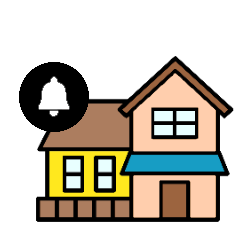
Blijf op MijnOverheid op de hoogte van alle ontwikkelingen in de buurt. Denk aan vergunningen, bouwplannen en werkzaamheden. Zo staat u nooit voor verrassingen.
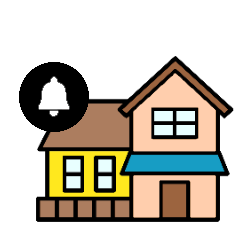

Ontwikkelingen in de buurt
Gemeenten en andere overheidsorganisaties zijn verplicht om besluiten over veranderingen in de buurt bekend te maken. Denk aan nieuwe bouwplannen, vakantieverhuurvergunningen en werkzaamheden. Dit soort besluiten hebben namelijk invloed op de woonomgeving.
De meldingen leest u gesorteerd op datum in MijnOverheid. Hier staat alles over de ontwikkelingen in de wijk. In MijnOverheid is bijvoorbeeld te vinden wanneer een evenementenvergunning verleend is voor een festival. U weet dan dat het op die dag druk wordt in de straat. Maar waarschijnlijk vindt u het ook fijn om te weten wanneer een gebouw wordt gesloopt, wegen worden afgezet en wanneer buren hun huis uitbreiden met een aanbouw.
Updates over de buurt bekijken
- Ga naar Mijn.overheid.nl.
- Klik op Inloggen met DigiD.
- Klik op de gewenste inlogmethode. Bijvoorbeeld via de app van DigiD of met sms-controle.
- Klik links op de optie Wonen.
- Klik op Berichten over uw buurt.
- Geef onder 'Gebied rond uw woning' aan voor welk gebied rond uw woning u informatie wilt ontvangen.
- Een overzicht met verschillende updates over de wijk verschijnt. Denk aan informatie over verleende vergunningen, bouwplannen en werkzaamheden. Klik op de blauwe titel van een nieuwtje om er meer over te lezen.
Wat vind je van dit artikel?
Geef sterren om te laten zien wat je van het artikel vindt. 1 ster is slecht, 5 sterren is heel goed.
Meer over dit onderwerp
MijnOverheid activeren
Op MijnOverheid ontvangt u onder andere berichten van overheidsinstanties, zoals de Belastingdienst. Activeer MijnOverheid met DigiD.
Toeslagen berekenen en aanvragen
Op welke toeslagen hebt u recht? Controleer het en vraag toeslag aan op de website van de Belastingdienst.
Bekijk meer artikelen met de categorie:
Meld je aan voor de nieuwsbrief van SeniorWeb
Elke week duidelijke uitleg en leuke tips over de digitale wereld. Gratis en zomaar in de mailbox.